Adobe VideoBite oferă o editare video simplă și rapidă pe iPhone
Acoperit anterior aplicații video evidențiate Givit face parte dintr-o categorie care încă a văzut o mulțime de dezvoltare. Din fericire, însă, un nume mare și-a arătat în cele din urmă interesul pentru gen, venind cu o aplicație de compilație frumoasă. Adobe VideoBite ar putea fi etichetat ca un editor video foarte simplu, dar s-ar putea să exagereze puțin funcționalitatea. Practic, această aplicație iOS vă permite să combinați părți ale videoclipurilor diferite într-un singur clip. Puteți marca un anumit moment ca „punct de evidență” în timpul înregistrării sau puteți alege piese din videoclipurile care există deja în camera de rulare a dispozitivului. Aceste evidențieri pot fi apoi reorganizate individual înainte de a le împărtăși pe Facebook sau de a le salva local.


Lucrul care este sigur că va atrage mulți oameni este simplitatea și ușurința de utilizare a VideoBite. Spre deosebire de Givit, nu va trebui să petreci mult timp pentru a încerca să îți înfășori capul în jurul a tot ceea ce ai de făcut înainte de a crea în cele din urmă un clip complet. Cu VideoBite, aveți două moduri care pot fi utilizate pentru inițierea unui videoclip nou. Este posibil să începeți să capturați un videoclip nou sau puteți selecta părți ale videoclipurilor care sunt importate în secțiunea „Selectați” din ruloul camerei. În timp ce filmați un clip, atingeți pur și simplu pictograma inimii pentru a marca începutul unei părți care ar trebui inclusă în videoclipul final. Atingerea inimii se încheie din nou cu „momentul”, dar camera înregistrează. Puteți continua să filmați cât doriți și să marcați orice număr de evidenție. Întreaga înregistrare este salvată pe rolul camerei, în timp ce evidențiarea rămâne în coadă, așteptând să le convertiți în forma lor finală.
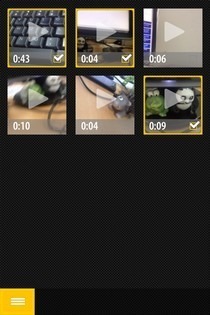
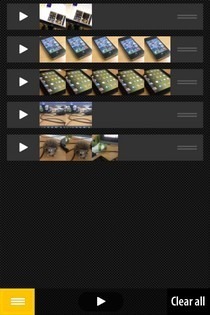
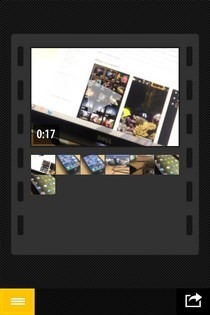
Din meniul Select, puteți reda orice videoclip memorat local și puteți crea evidențieri din acesta. După ce ați ales destule evidențe, accesați meniul „Aranjați” și trageți-le în locurile dorite. De asemenea, este posibil să previzualizați fiecare evidenție din această interfață. Atingeți butonul „Share” pentru a salva clipul pe care tocmai l-ați creat. Meniul Share are un buton pentru postarea clipului și pe Facebook. Pentru a începe o nouă sesiune, pur și simplu debifați toate videoclipurile din meniul „Selectați”.
VideoBite funcționează numai cu iOS 6 și este optimizat pentru iPhone / iPod touch. Interfața este destul de îngrijită și sunteți sigur că apreciați această aplicație gratuită dacă doriți un mod ușor de a crea videoclipuri din clipuri împrăștiate.
Descărcați Adobe VideoBite pentru iOS
Căutare
Postări Recente
Amazon Cloud Player pentru iPhone disponibil acum pentru descărcare
Amazon Cloud Player a provocat destul de agitat atunci când servici...
Traduceți și trimiteți text din interiorul tastaturii iOS
Internetul și piața supraaglomerată a aplicațiilor de mesagerie au ...
Obțineți emojiile aplicației LINE Messenger fără a instala aplicația în sine [iOS]
Aplicațiile de mesagerie nu sunt o categorie de aplicații supraaglo...



![Obțineți emojiile aplicației LINE Messenger fără a instala aplicația în sine [iOS]](/f/c1ab37ca3dee3b805a2586e03bdcfed8.png?width=680&height=100)